- Avtor Jason Gerald [email protected].
- Public 2024-01-19 22:14.
- Nazadnje spremenjeno 2025-01-23 12:44.
Ustvarite stop-motion film ali animacijo s programom Photoshop CS4.
Korak
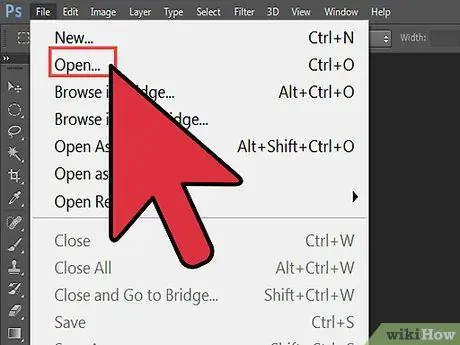
Korak 1. Odprite Photoshop, izberite »Datoteka« »Odpri datoteko«, nato kliknite prvo sliko in polje »Zaporedje slik«
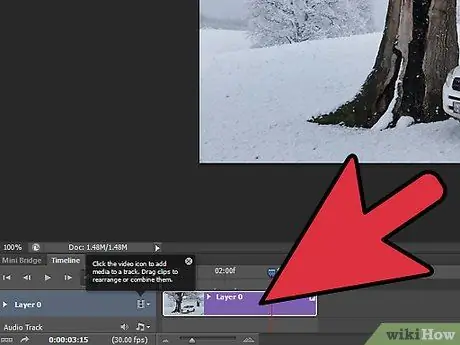
Korak 2. V polju “Frame Rate”, ki se prikaže, podajte želeno število sličic na sekundo
Spustni meni ponuja več možnosti, želeno številko pa lahko nastavite tudi sami. Po tem kliknite »V redu«.
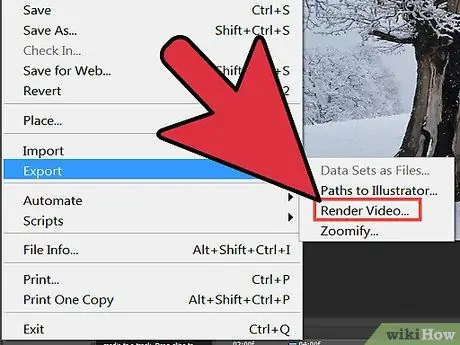
Korak 3. Ko se prikaže prva slika, izberite “File” “Export”
V pogovornem oknu izberite mesto za shranjevanje datoteke. Za možnosti datotek izberite »QuickTime Movie« in »Settings«. V meniju »Nastavitve« nastavite možnost na »Vrsta stiskanja H.264« in izberite »V redu«. Za velikost izberite »1280 X 720 HD« in potrdite polje »Ohrani razmerje«. Nato v spustnem meniju izberite »Letterbox« in izberite »OK«. Po tem kliknite »Render«.
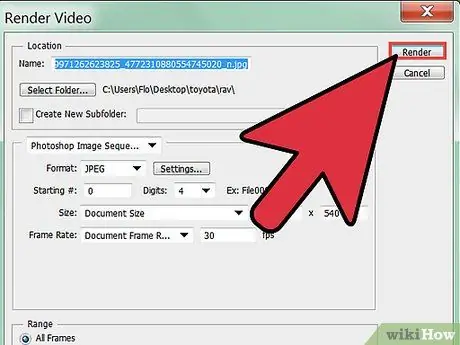
Korak 4. Počakajte, da se postopek izvoza filma konča
- Če vam ni všeč čas ali čas videa, lahko odprete meni »Okno« »Animacija«. Po tem se prikaže vrstica z animacijami in v spodnjem desnem kotu orodne vrstice je majhen "filmski trak". Sličica, prikazana na vrstici, ima ikono obrnjenega trikotnika. Kliknite ikono in prikazal se bo seznam časov. Med vsakim okvirjem lahko poskusite z več zamiki. Če želite preveriti drugačno trajanje, kliknite gumb za nazaj na »filmskem traku« in si znova oglejte video.
-
Snemanje lahko znova zaženete in znova upodobite tako, da izberete različno število sličic na sekundo.

Ustvarite video z uporabo Photoshopa 5. korak Korak 5. Ko končate izvoz, se film samodejno shrani na shranjeno mesto, ki ste ga predhodno nastavili

Ustvarite video z uporabo Photoshopa 6. korak Korak 6. Uživajte in delite svoje delo
Nasveti
- Večje kot je število sličic na sekundo, bolj gladko bo videti vaš film.
- Z Bridgeom (Camera Raw) lahko preuredite kadre in izvedete osnovne prilagoditve, kot so morda potrebne barve in osvetlitev.
- Slike oštevilčite v zaporedju. Ta korak je lažje narediti z uporabo Bridge. Izberite vse slike in jih odprite v »Camera Raw«. Ko ste v oknu »Camera Raw«, znova izberite vse slike. Kliknite »Shrani kot«, izberite začetno številko in podajte število številk v razširitveni številki.






